
비교적 자유롭게 대화를 나눌 수 있는 오픈채팅방. PC 버전에서도 방을 생성하고 운영할 수 있습니다. 다양한 관심사 그리고 패스워드 설정 등 커뮤니티를 즐길 수 있다 보니 각양각색의 방이 만들어져 있는 요즘입니다.
1. PC 카톡 로그인

먼저 컴퓨터 및 노트북에서 PC 카카오톡 로그인을 진행합니다.
2. 대화 탭으로 이동!

PC 카카오톡 내 두 번째 탭으로 이동합니다. 대화 내역들이 보이는 화면인데 여기에서 오른쪽 상단에 순서대로 돋보기, 말풍선, 말풍선 플러스 아이콘을 확인하고 가운데에 있는 말풍선 2개 아이콘을 클릭해 주세요.
3. 카카오톡 오픈채팅방 생성

PC 버전에서 오픈채팅방을 생성할 수 있는 화면입니다. 이미 제가 생성한 5개의 오픈채팅방이 있고, 만들기 버튼을 누르면 생성 단계로 진입하게 됩니다.

그룹 채팅방, 1:1 채팅방을 선택할 수 있습니다. 표현 그대로인데 그룹의 경우 단체로 많은 유저들이 모여서 대화를 나눌 수 있습니다 1:1 방의 경우 한 명만 들어올 수 있기 때문에 원하는 방향으로 선택해 주시면 됩니다.
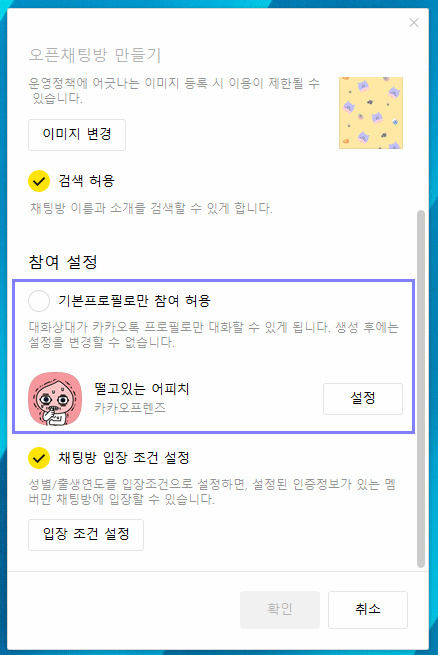
그다음은 카카오톡 오픈채팅방의 이름과 검색에 사용되는 해시태그를 적용해 주시고 커버 이미지 및 검색 허용 여부 등을 체크할 수 있습니다. 이 중에서 참여 설정 부분에 기본 프로필로만 참여 허용을 선택하게 되면 사용자 프로필이 그대로 보이기 때문에 선택을 하지 않는 것이 방향에 더 맞다고 보입니다. 위 이미지처럼 카카오프렌즈 프로필로 입장이 가능하게 된다고 이해해 주시면 됩니다!

만들기를 누르면 위와 같이 초대 URL이 생성됩니다. 다른 친구 및 커뮤니티, 웹사이트 등에 공유해서 내가 만든 오픈채팅방에 초대할 수 있습니다. 또는 검색 허용 시 해시태그 등을 통해 내 방이 노출될 수 있으니 참고해 주세요!
'IT 리뷰' 카테고리의 다른 글
| 윈도우 로그인 옵션 설정 및 비밀번호 변경 (0) | 2024.04.01 |
|---|---|
| 윈도우 시작 프로그램 삭제, 제거 설정 (1) | 2024.03.29 |
| 윈도우 바탕화면 배경 사진 변경 2가지 방법 (0) | 2024.03.27 |
| 아이폰 동영상 4K 비디오 촬영 설정 방법 (0) | 2024.03.26 |
| 아이폰 음력 달력 공유 캘린더 추가 (0) | 2024.03.25 |




